Cuando tiene varios dispositivos de audio conectados a Windows 11, puede resultar útil cambiarles el nombre para poder identificarlos rápidamente.
Es realmente molesto si seleccionas el dispositivo de audio incorrecto para reproducir un video que es ofensivo para los demás o reproduces música vergonzosa en el dispositivo de sonido incorrecto. Puede ahorrarse algunos inconvenientes cambiando el nombre de sus dispositivos de audio para saber qué dispositivo está conectado a su computadora.
Aunque Windows intenta nombrar los dispositivos según el nombre preestablecido del fabricante, a veces resulta difícil determinar qué dispositivo es cuál a partir del nombre. Por lo tanto, Windows ofrece a los usuarios la opción de nombrar de forma exclusiva los dispositivos conectados a sus computadoras. Puedes darle a cada dispositivo un nombre único y descriptivo para poder distinguirlo de los demás.
Cambiar el nombre del dispositivo de audio en Windows 11
Haga clic derecho en el botón de inicio. Haga clic en Configuración en el menú. Haga clic en Sistema a la izquierda. Luego haga clic en Sonido.
Para mostrar los dispositivos de audio conectados, haga clic en "Elegir dónde reproducir sonido". Luego haga clic en el dispositivo de audio.
Debajo del nombre y la descripción del dispositivo de audio, haga clic en "Cambiar nombre".
Ingrese el nuevo nombre para el dispositivo de audio y haga clic en "Cambiar nombre" nuevamente.
El nuevo nombre del dispositivo está activo y reconocible inmediatamente.
Leer más:
- El sonido es más alto y más bajo en Windows.
- Ajusta el sonido de inicio de Windows.
- No hay sonido en Google Chrome.
- Mejora el audio en Windows 11.
espero que esto te ayude. ¡Gracias por leer!

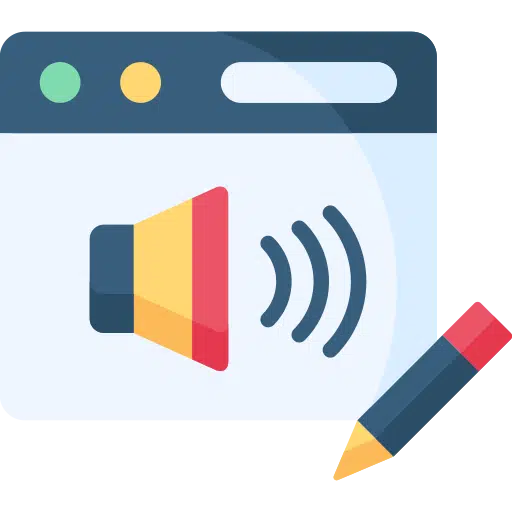
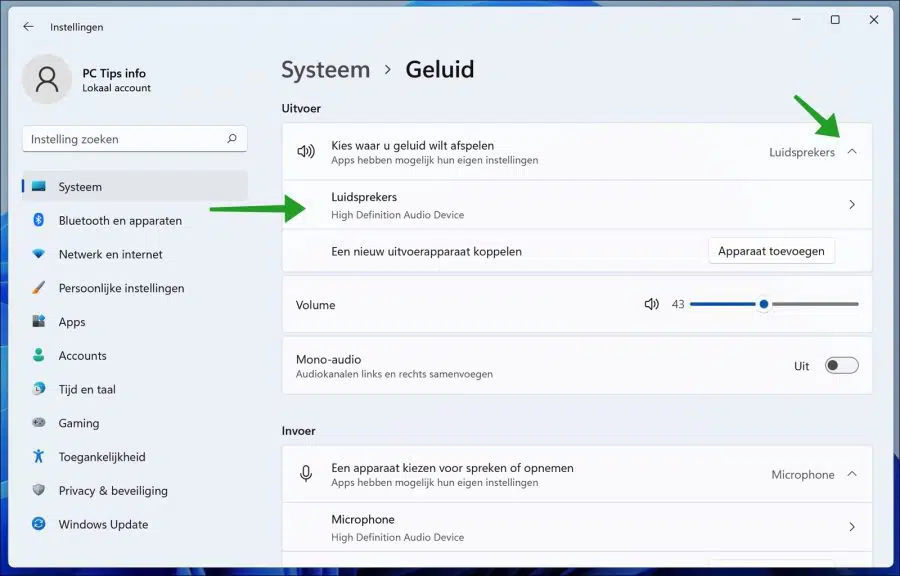
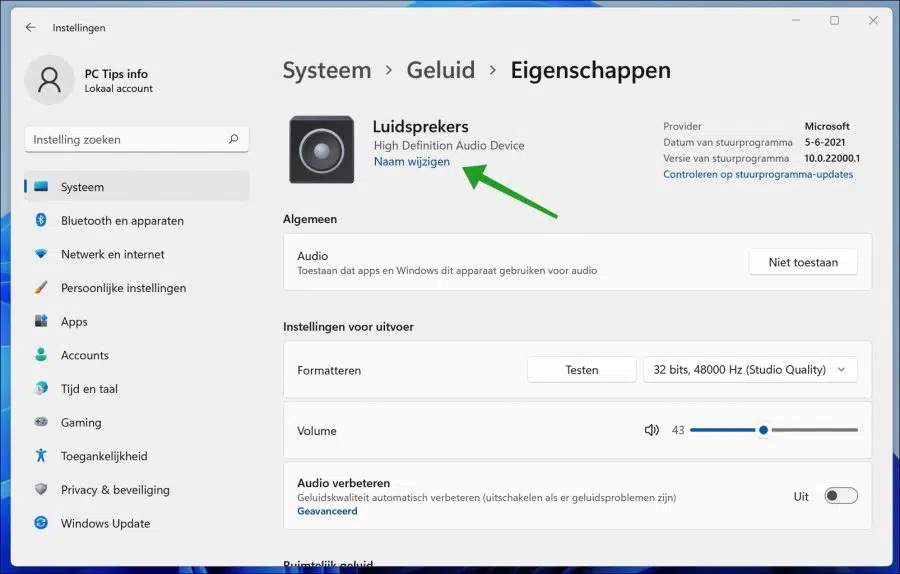
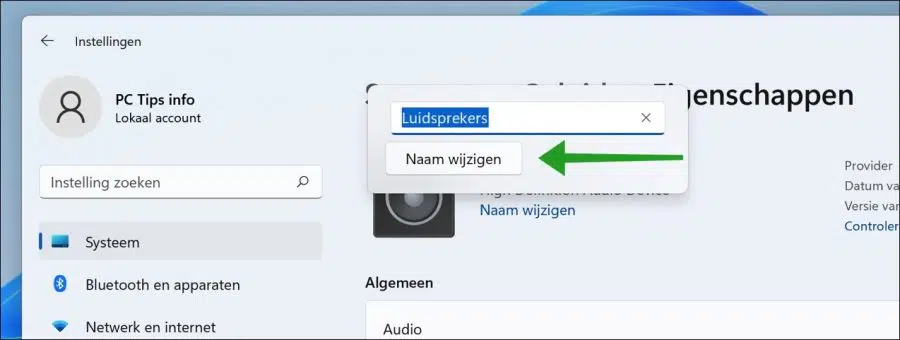
30 de enero de 1 Hola, pensé que encontré la solución al problema descrito aquí. Estoy feliz de poder cambiar el nombre, pero al final todavía no veo el nombre cambiado en la descripción general de 'Bluetooth y dispositivos'. Ese número de tipo sigue ahí, pero no siempre sé si pertenece a un altavoz BT u otro. ¿O solo tengo eso y los demás no?
Saludos tino
Hola, para cambiar el nombre del dispositivo Bluetooth haz lo siguiente.
Presione Windows + R. En la ventana de ejecución escriba: control
Haga clic en Hardware y sonido. Luego haga clic en Dispositivos e impresoras. En los dispositivos, haga clic derecho en el dispositivo Bluetooth, haga clic en propiedades y cambie el nombre.
Buena suerte!
Hola Stefan, Probablemente exista una opción que funcione para alguien, pero lamentablemente no para mí. Tengo Windows 10 Pro, cuando hago clic derecho en el altavoz en cuestión, no sucede nada, incluidas las opciones de propiedades. También tengo una computadora portátil con Windows 11, la misma historia. ¡Muchas gracias por el esfuerzo!